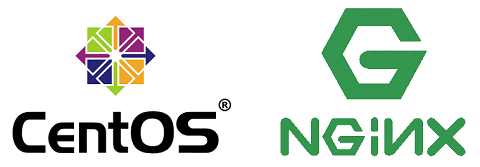CentOS 7 にWebサーバの「nginx」をインストールする手順の解説です。
HTML を配置した動作確認や、アクセスログ確認方法もお伝えします。
今回の検証環境は下記の通りです。
- CentOS 7.5
- nginx 1.14
⇒ Ubuntu 18.04 への nginx インストール手順
⇒ Fedora 29 への nginx のインストール手順
nginxとは何か
「nginx」は、オープンソースの Web サーバーで、2004年生まれの比較的新しいソフトウェアです。
Webサーバとしては「Apache」なども有名ですが、2018年6月の調査ではnginxのシェアが 20.64% となっており、Apacheとほぼ同じ割合で利用されています。
Apacheと比べてシンプルな作りのため、非常に軽量でメモリ使用量も低く抑えられます。
大量リクエストを捌く能力に優れており、近年よく利用されるようになったWebサーバです。
シンプルな分、nginx単体で行える処理は限られています。
PHPなどを使いたい場合は、別途モジュールの追加が必要となります。
nginxをCentOSにインストールする
yum でインストールするためのリポジトリを登録します。
nginx 公式サイトで配布されているパッケージを下記コマンドで取り込みます。
# rpm -ivh http://nginx.org/packages/centos/7/noarch/RPMS/nginx-release-centos-7-0.el7.ngx.noarch.rpm
nginx.repo が作成されたことを確認します。
# ls -l /etc/yum.repos.d/nginx.repo
-rw-r--r--. 1 root root 113 Jul 15 2014 /etc/yum.repos.d/nginx.repo
nginx本体をインストールします。
インストール後は、自動起動を有効化し、サービスを起動しておきます。
# yum install nginx
# systemctl enable nginx
# systemctl start nginx
ファイアウォールが有効になっている場合は、80番ポート(HTTP)へのアクセスを許可します。
AWSなどを利用している場合、クラウドサービス側のアクセス制限も対応が必要です。
# firewall-cmd --permanent --add-service http
nginxの動作確認
WebブラウザからサーバのIPアドレス(http://xxx.xxx.xxx.xxx/)にアクセスして確認します。
nginxの初期画面が表示されていればOKです。
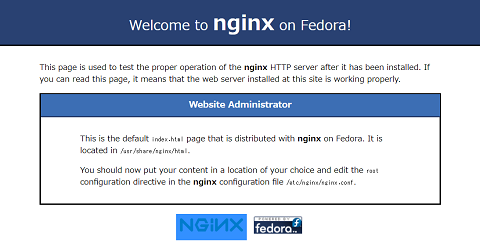
初期状態では /usr/share/nginx/html/ にHTMLファイルが格納されています。
同じディレクトリにHTMLファイルを作成することで、ブラウザからアクセス可能となります。
# cd /usr/share/nginx/html/
# vi test.html ※HTMLを新規作成
最後に、アクセスログが記録されていることを確認します。
初期状態では /var/log/nginx/access.log に出力されます。
# tail /var/log/nginx/access.log
nginx インストールのまとめ
CentOSにWebサーバ「nginx」をインストールする方法について紹介しました。
nginxはシンプルで軽量なWebサーバとなっており、インストールや設定も簡単に行うことができます。近年多く利用されているサーバの一つです。
用途にもよりますが、Webサーバを立てる際にはApacheだけではなく「nginx」の利用もぜひ検討してみてください。
【関連記事】
⇒ nginx に繋がらない場合の確認方法・調査方法とコマンド解説
⇒ Apache、nginx、H2O の特徴を比較
⇒ nginx が起動しない場合の対処方法
⇒ H2O のインストール手順 (CentOS)
⇒ Docker のインストール手順 (CentOS)
⇒ jq コマンドのインストール手順 (CentOS)
⇒ Python 3, pip のインストール手順(CentOS)